
הכוננים הקשיחים הולכים וגדלים, אבל איכשהו נראה שהם תמיד מתמלאים. זה נכון עוד יותר אם אתה משתמש בכונן מצב מוצק (SSD), המציע הרבה פחות מקום בכונן הקשיח מאשר בכוננים קשיחים מכניים מסורתיים.
קָשׁוּר: 10 דרכים לפנות שטח דיסק בכונן הקשיח שלך
אם אתה כואב למקום בכונן הקשיח, הטריקים האלה אמורים לעזור לך לפנות מקום לקבצים ותוכניות חשובים על ידי הסרת הזבל הלא חשוב העומס על הדיסק הקשיח.
הפעל ניקוי דיסק
Windows כולל כלי מובנה שמוחק קבצים זמניים ונתונים לא חשובים אחרים. כדי לגשת אליו, לחץ לחיצה ימנית על אחד הכוננים הקשיחים שלך בחלון המחשב ובחר מאפיינים.
(לחלופין אתה יכול פשוט לחפש ניקוי דיסק בתפריט התחל.)
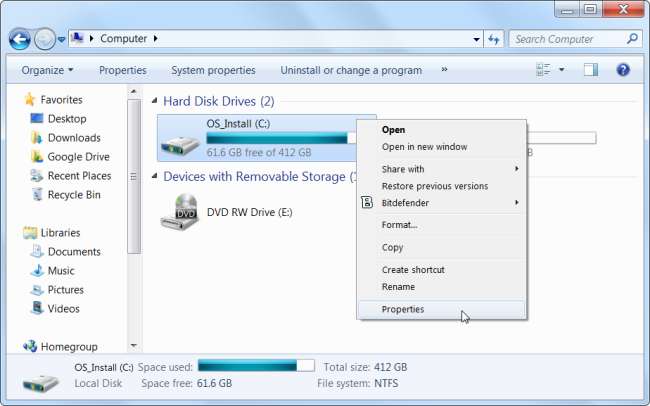
לחץ על הלחצן ניקוי דיסק בחלון מאפייני הדיסק.
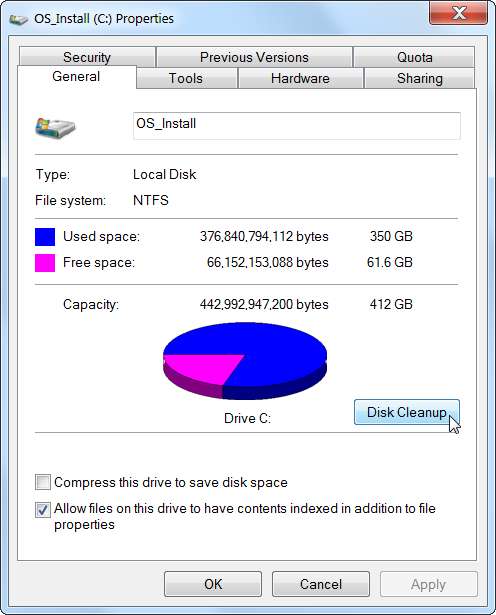
בחר את סוגי הקבצים שברצונך למחוק ולחץ על אישור. זה כולל קבצים זמניים, קבצי יומן, קבצים בסל המיחזור שלך וקבצים לא חשובים אחרים.
ניתן גם לנקות קבצי מערכת, שלא מופיעים ברשימה כאן. לחץ על נקה קבצי מערכת כפתור אם ברצונך גם למחוק קבצי מערכת.
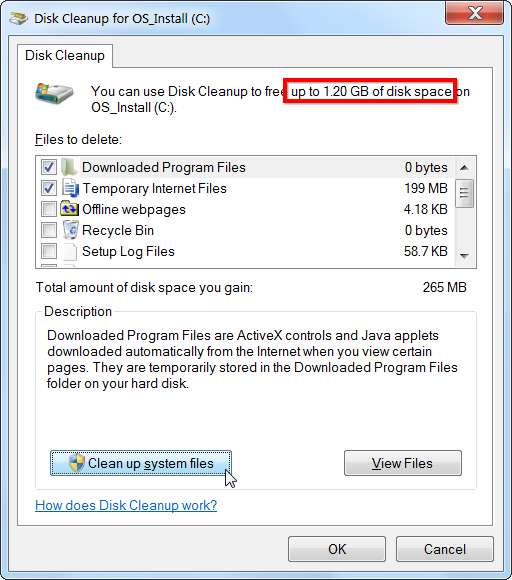
לאחר שתעשה זאת, תוכל ללחוץ על כפתור אפשרויות נוספות ולהשתמש בכפתור לנקות לחץ על כפתור שחזור המערכת וצל העתקים למחיקת נתוני שחזור המערכת. כפתור זה מוחק את כל נקודות השחזור פרט לנקודת השחזור האחרונה, לכן וודא שהמחשב שלך פועל כהלכה לפני השימוש בו - לא תוכל להשתמש בנקודות שחזור מערכת ישנות יותר.
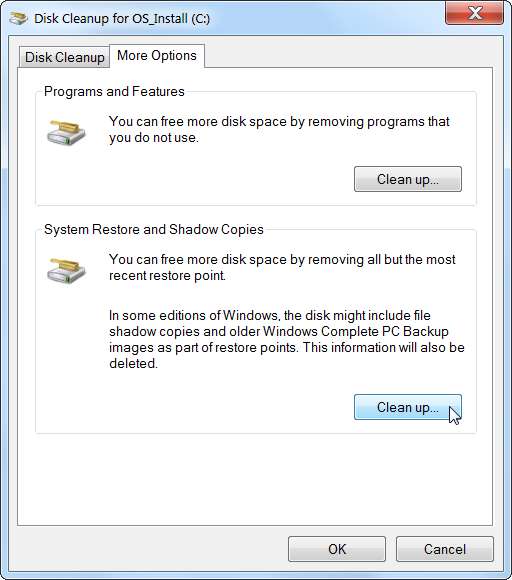
הסר התקנה של יישומי שטח רעבים
הסרת תוכנות תפנה מקום, אך יש תוכניות שמשתמשות במעט מאוד מקום. מלוח הבקרה תוכניות ותכונות, תוכלו ללחוץ על העמודה גודל כדי לראות כמה שטח כל תוכנית המותקנת במחשב משתמשת. הדרך הקלה ביותר להגיע לשם היא לחפש "הסר התקנת תוכניות" בתפריט התחל.
אם אינך רואה עמודה זו, לחץ על לחצן האפשרויות בפינה השמאלית העליונה של הרשימה ובחר בתצוגת הפרטים. שים לב שזה לא תמיד מדויק - חלק מהתוכניות אינן מדווחות על כמות השטח בהן הן משתמשות. תוכנית עשויה להשתמש במרחב רב, אך ייתכן שאין לה מידע בעמודת הגודל שלה.
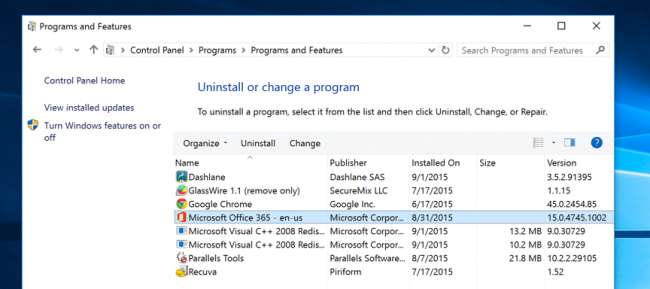
קָשׁוּר: האם עליכם להשתמש במתקנת צד שלישי?
אולי אפילו תרצה להשתמש במתקין של צד שלישי כמו מסיר Revo כדי לוודא שכל קבצי שאריות נמחקים ולא מבזבזים מקום.
אם אתה משתמש ב- Windows 10, תוכל גם לפתוח את הגדרות המחשב החדשות ולעבור למערכת -> אפליקציות ותכונות.
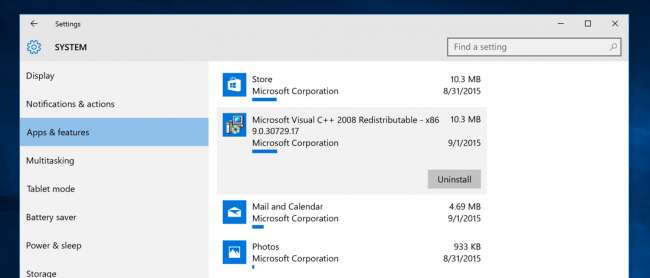
זה יאפשר לך להסיר אפליקציות של חנות Windows או אפליקציות רגילות, וגם אמור לעבוד בטאבלט. אתה יכול, כמובן, עדיין לפתוח את תוכניות ההתקנה הרגילות בלוח הבקרה הישן אם תרצה בכך.
ניתוח שטח הדיסק
קָשׁוּר: ניתוח וניהול שטח בכונן הקשיח עם WinDirStat
כדי לברר מה בדיוק משתמש בכונן הקשיח, אתה יכול להשתמש בתוכנית ניתוח דיסק קשיח. יישומים אלה סורקים את הכונן הקשיח ומציגים בדיוק אילו קבצים ותיקיות תופסים מקום רב ביותר. כיסינו 10 הכלים הטובים ביותר לניתוח שטח הדיסק הקשיח , אבל אם אתה רוצה אחד להתחיל איתו, נסה את WinDirStat (הורד מ- Ninite) .
לאחר סריקת המערכת שלך, WinDirStat מראה לך בדיוק אילו תיקיות, סוגי קבצים וקבצים משתמשים ביותר מקום. הקפד לא למחוק קבצי מערכת חשובים - מחק רק קבצי נתונים אישיים. אם אתה רואה את התיקייה של התוכנית בתיקייה Files Files המשתמשת בכמות גדולה של שטח, אתה יכול להסיר את ההתקנה של התוכנית - WinDirStat יכול להגיד לך כמה שטח תוכנית משתמשת בה, גם אם לוח הבקרה תוכניות ותכונות לא עושה זאת.
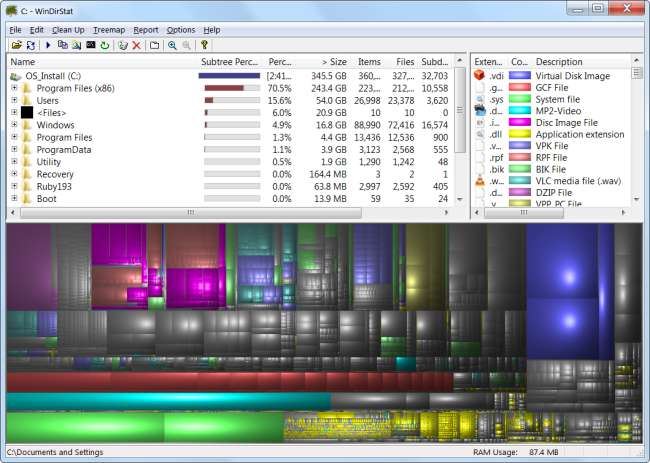
נקה קבצים זמניים
כלי ניקוי הדיסקים של Windows שימושי, אך אינו מוחק קבצים זמניים המשמשים תוכניות אחרות. לדוגמה, זה לא ינקה את מטמונים בדפדפן Firefox או Chrome, שיכולים להשתמש בג'יגה של שטח דיסק קשיח. (מטמון הדפדפן שלך משתמש בשטח בדיסק הקשיח כדי לחסוך לך זמן בעת גישה לאתרים בעתיד, אך אין זה נוחות אם אתה זקוק לשטח הדיסק הקשיח כעת.)
לניקוי אגרסיבי יותר של זמני קבצים וזבל, נסה CCleaner , שאתה יכול הורד כאן . CCleaner מנקה קבצי זבל ממגוון תוכניות של צד שלישי ומנקה גם קבצי Windows שניקוי הדיסק לא ייגע בהם.
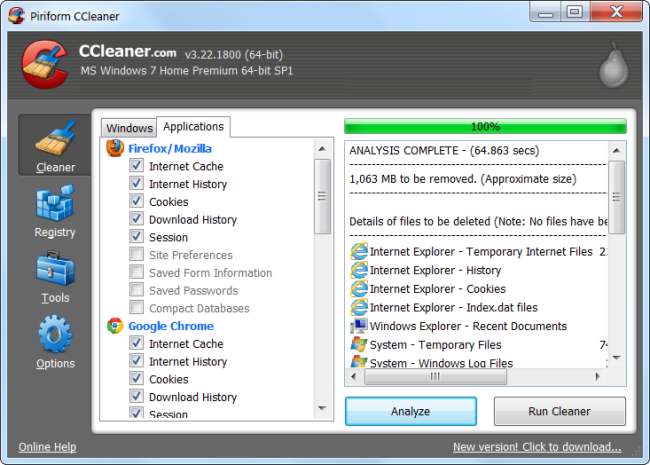
מצא קבצים כפולים
קָשׁוּר: כיצד למצוא ולהסיר קבצים כפולים ב- Windows
אתה יכול להשתמש ביישום מציאת קבצים כפולים כדי לסרוק את הכונן הקשיח לאיתור קבצים כפולים, שהם מיותרים וניתן למחוק אותם. כיסינו באמצעות VisiPics כדי לגרש תמונות כפולות , ויצרנו גם מדריך מקיף ל איתור ומחיקה של קבצים כפולים ב- Windows באמצעות כלים בחינם.
או אם לא אכפת לך להוציא כמה דולרים, אתה יכול להשתמש שכפול מנקה פרו , שלא רק שיש לו ממשק נחמד יותר, אלא שיש לו טונות של תכונות נוספות שיעזרו לך למצוא ולמחוק קבצים כפולים.
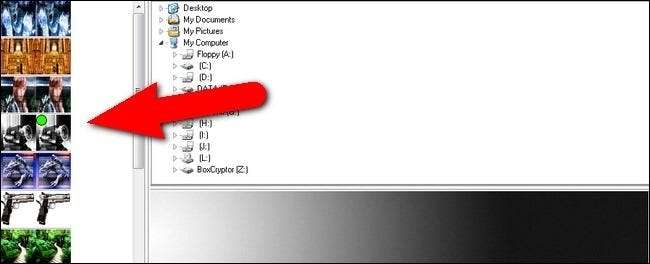
צמצם את כמות השטח המשמשת לשחזור המערכת
קָשׁוּר: הפוך לשחזור המערכת להשתמש בפחות שטח כונן ב- Windows 7
אם שחזור המערכת אוכל מקום רב בכונן הקשיח לנקודות שחזור, אתה יכול לעשות זאת צמצם את כמות שטח הדיסק הקשיח שהוקצה לשחזור המערכת . הפיתרון הוא שיש לך פחות נקודות שחזור לשחזור מהמערכת שלך ופחות עותקים קודמים של קבצים לשחזור. אם תכונות אלה חשובות לך פחות משטח הדיסק הקשיח שבו הם משתמשים, קדימה ופנה כמה ג'יגה על ידי הקטנת כמות השטח שמשתמשת בשחזור המערכת.
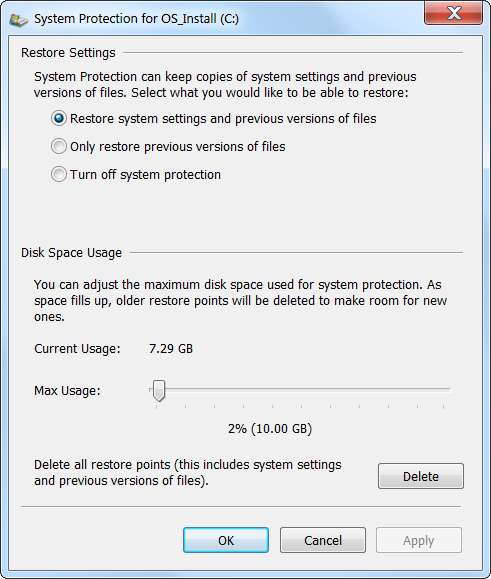
אפשרויות גרעיניות
טריקים אלה בהחלט יחסכו מקום, אך הם יבטלו תכונות חשובות של Windows. אנו לא ממליצים להשתמש באף אחד מהם, אך אם אתה זקוק נואש לשטח דיסק, הם יכולים לעזור:
- השבת את מצב שינה - כאשר אתה במצב שינה של המערכת שלך, זה שומר את תוכן ה- RAM שלה בכונן הקשיח. זה מאפשר לו לשמור על מצב המערכת שלה ללא כל צריכת חשמל - בפעם הבאה שתאתחל את המחשב שלך, תחזור למקום שעזבת ממנו. Windows שומר את תוכן ה- RAM בקובץ C: \ hiberfil.sys. כדי לחסוך מקום בכונן הקשיח, אתה יכול להשבית את מצב שינה , שמסיר את הקובץ.
- השבת את שחזור המערכת - אם צמצום כמות השטח שמשתמשים בשחזור מערכת אינו מספיק טוב עבורך, תוכל השבת את שחזור המערכת לחלוטין . לא יהיה לך מזל אם תצטרך השתמש בשחזור המערכת כדי להחזיר את המערכת למצב קודם , אז הוזהרת.
זכור שלעולם לא תקבל מקום רב כפי שהנסיעה מבטיחה על הקופסה. כדי להבין מדוע קרא: מדוע כוננים קשיחים מראים את היכולת הלא נכונה ב- Windows?
אשראי תמונה: ג'ייסון באצ'ה בפליקר







